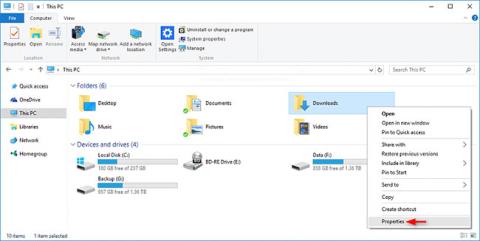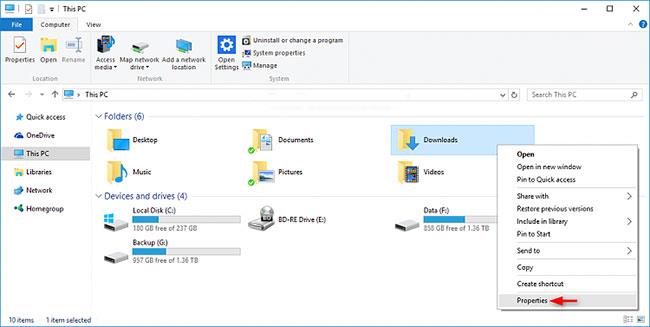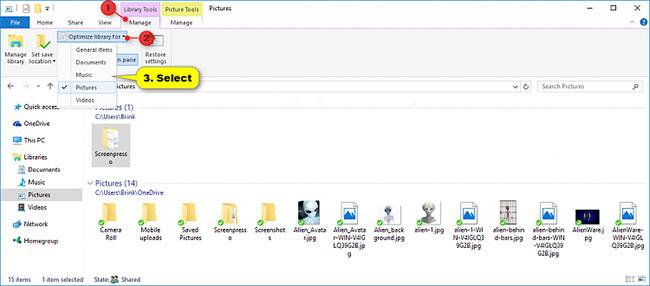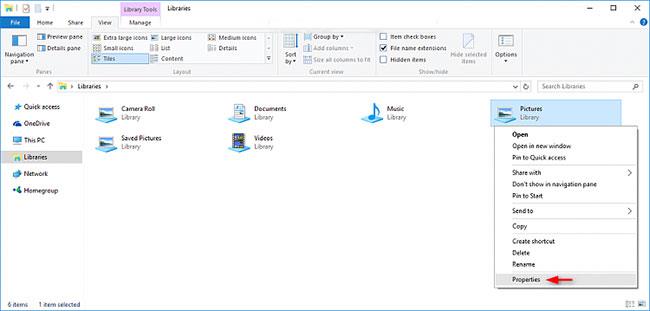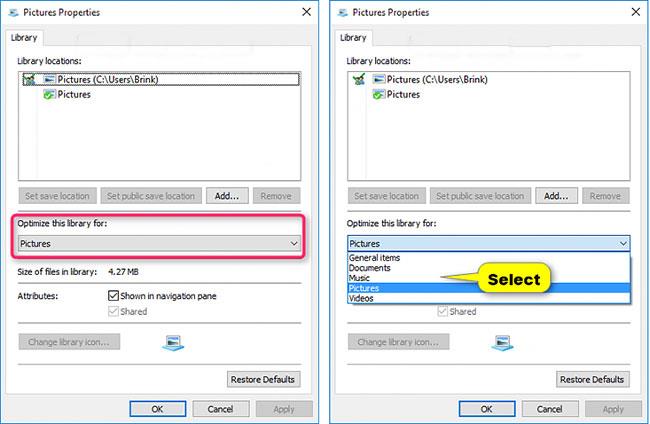Windows 10 включает пять встроенных шаблонов, которые вы можете выбрать для оптимизации представлений диска, папки и библиотеки для общих элементов, документов, изображений, музыки или видео .
При использовании шаблона вы можете дополнительно настроить вид по своему усмотрению.
Это руководство покажет вам, как оптимизировать шаблоны дисков, папок или библиотек для общих элементов, документов, изображений, музыки или видео в Windows 10.
1. Измените шаблон диска или папки.
1. Откройте проводник ( Win+ E) и выполните шаг 2 или шаг 3 ниже, в зависимости от того, как вы хотите открыть страницу свойств диска или папки.
2. Щелкните правой кнопкой мыши или нажмите и удерживайте диск (кроме диска Windows) или папку, в которой вы хотите изменить шаблон, нажмите « Свойства» и перейдите к шагу 4 ниже.
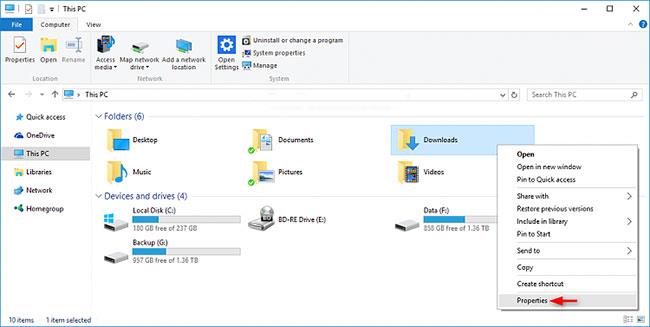
Нажмите Свойства
3. Откройте диск (кроме диска Windows) или папку, в которой вы хотите изменить шаблон, щелкните правой кнопкой мыши или нажмите и удерживайте пустую область главного окна, нажмите « Настроить эту папку» и перейдите к шагу 4 ниже.

Нажмите Настроить эту папку.
4. Перейдите на вкладку «Настройка» , выберите шаблон в раскрывающемся меню «Оптимизировать эту папку для» и нажмите «ОК».
Примечание . Вы также можете установить флажок Также применить этот шаблон ко всем подпапкам , если хотите быстро применить выбранный шаблон ко всем подпапкам.
2. Измените шаблон библиотеки.
Все папки, добавленные в библиотеку, имеют одинаковые настройки представления, поэтому при изменении шаблона библиотеки он применяется ко всем папкам в библиотеке.
1. Откройте проводник ( Win+ E) и выполните шаг 2 или шаг 3 ниже, в зависимости от того, как вы хотите изменить шаблон библиотеки.
2. Чтобы изменить шаблон библиотеки на ленте, выберите или откройте библиотеку (например, « Изображения »), для которой вы хотите изменить шаблон, щелкните вкладку «Управление инструментами библиотеки» и выберите шаблон в раскрывающемся списке « Оптимизировать библиотеку для». меню на ленте.
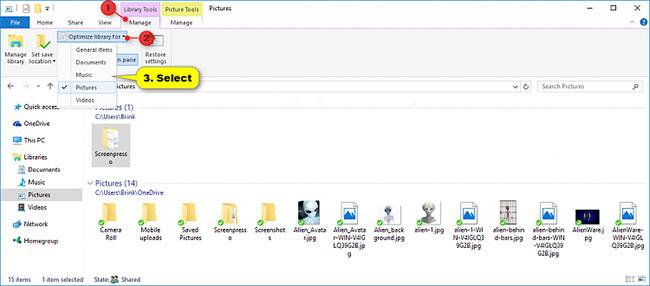
Выберите шаблон в раскрывающемся меню «Оптимизировать библиотеку для».
3. Чтобы изменить шаблон библиотеки в разделе свойств:
А) Щелкните правой кнопкой мыши или нажмите и удерживайте библиотеку (например, «Изображения »), для которой вы хотите изменить шаблон, и выберите «Свойства».
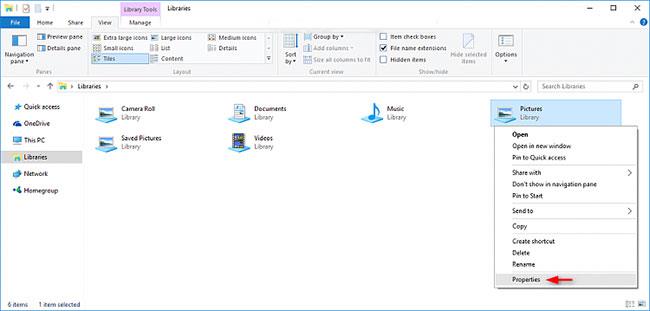
Щелкните правой кнопкой мыши или нажмите и удерживайте библиотеку.
Б) Выберите шаблон в раскрывающемся меню «Оптимизировать эту библиотеку для» и нажмите «ОК».
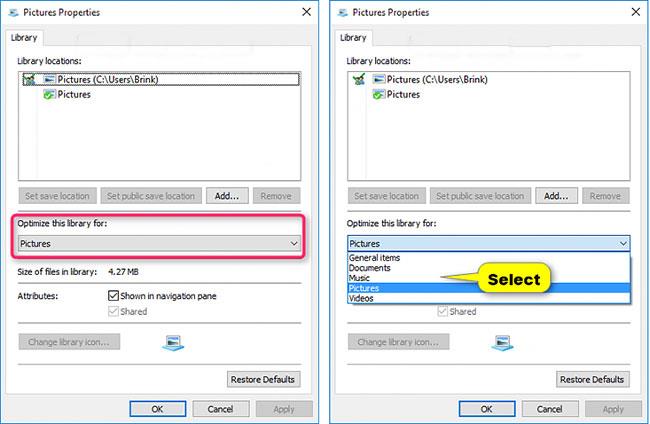
Выберите шаблон в раскрывающемся меню «Оптимизировать эту библиотеку для».